win11系统不能录制音频如何解决
2023-07-22 08:15:01
最近有位win11系统用户在使用电脑的过程当中,遇到了电脑不能录制音频的情况,用户不知道怎么解决,为此非常苦恼,那么win11系统不能录制音频如何解决呢?今天u启动u盘启动盘制作工具为大家分享win11系统不能录制音频的解决教程。
系统不能录制音频解决方法:
1、首先,点开始菜单然后打开设置,或者按Win+i 键进入设置页面,点击系统 → 疑难解答,再点击选项下的【其他疑难解答】。如图所示:
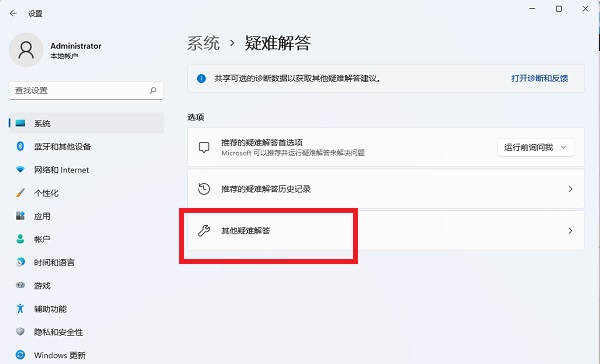
2、其他疑难解答页面,右侧往下拖动,点击其他下的录制音频后面的【运行】。运行后,系统就会尝试查找修复相关的问题。如图所示:
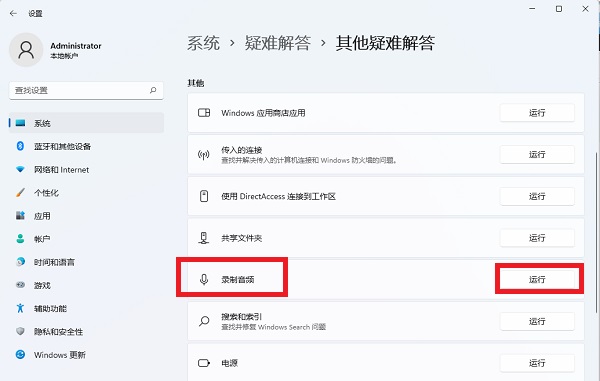
3、接着用户选择要排查的设备,最后程序会告诉你到底是什么问题,用户进行解决即可。如图所示:
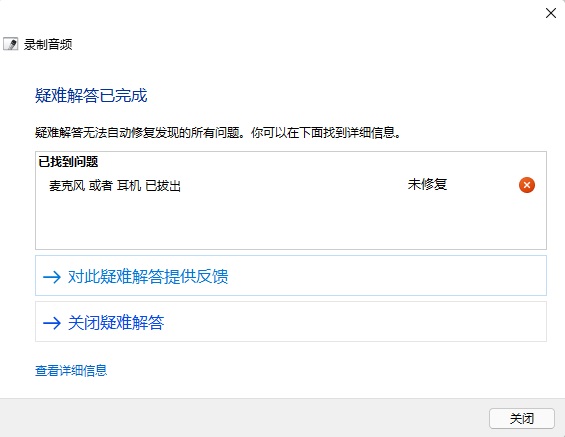
关于win11系统不能录制音频的解决教程就为用户们详细分享到这里了,如果用户们使用电脑的时候遇到了电脑不能录制音频的情况,可以参考以上方法步骤进行操作哦,希望本篇教程对大家有所帮助,更多精彩教程请关注u启动官方网站。
本文由U启动编辑发表。转载此文章须经U启动同意,并请附上出处(U启动)及本页链接。
原文链接:http://upan.9meijia.com/wtjd/16014.html
原文链接:http://upan.9meijia.com/wtjd/16014.html
爱尔轩 焰魔G2电竞版笔记本怎么通过bios设置u盘启
最近有位使用爱尔轩 焰魔G2电竞版笔记本的用户想要为电脑重新安装系统,但是不知道怎么设置u盘启...
- [2023-11-19]ThinkBook 16+ 2023 锐龙版笔记本安装win10系统教程
- [2023-11-19]华硕无畏 15i 2023版笔记本一键重装win11系统教程
- [2023-11-18]雷神 911MT黑武士2笔记本怎么进入bios设置u盘启动
- [2023-11-18]惠普EliteBook 860 G9笔记本怎么进入bios设置u盘启动
- [2023-11-18]华为MateBook E 2023版笔记本安装win7系统教程
- [2023-11-17]惠普星 Book Pro 14 锐龙版笔记本安装win10系统教程
- [2023-11-17]ThinkPad T14s 2022版笔记本怎么进入bios设置u盘启动
U盘工具下载推荐
更多>>-
 万能u盘启动盘制作工具
[2023-02-27]
万能u盘启动盘制作工具
[2023-02-27]
-
 windows系统安装工具
[2022-09-01]
windows系统安装工具
[2022-09-01]
-
 纯净版u盘启动盘制作工具
[2022-09-01]
纯净版u盘启动盘制作工具
[2022-09-01]
-
 win7系统重装软件
[2022-04-27]
win7系统重装软件
[2022-04-27]
Copyright © 2010-2016 upan.9meijia.com u启动 版权所有 辽ICP备2023008409号 意见建议:service@upan.9meijia.com
 HUWI HW02笔记本如何通过bios设置u盘
HUWI HW02笔记本如何通过bios设置u盘
 爱尔轩 焰魔G2电竞版笔记本怎么通
爱尔轩 焰魔G2电竞版笔记本怎么通
 win7pe启动盘制作软件
win7pe启动盘制作软件
 u启动win 8pe系统维护工具箱_6.3免费
u启动win 8pe系统维护工具箱_6.3免费
 联想昭阳 K4e 11代酷睿版笔记本安
联想昭阳 K4e 11代酷睿版笔记本安
 win10怎么安装视频教学
win10怎么安装视频教学
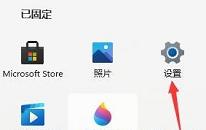 win11系统宽带连接错误651怎么办
win11系统宽带连接错误651怎么办
 win11系统打不开显卡控制面板怎么
win11系统打不开显卡控制面板怎么

 联想win8改win7bios设置方法
联想win8改win7bios设置方法
 技嘉uefi bios如何设置ahci模式
技嘉uefi bios如何设置ahci模式
 惠普电脑uefi不识别u盘怎么办
惠普电脑uefi不识别u盘怎么办
 win8改win7如何设置bios
win8改win7如何设置bios
 bios没有usb启动项如何是好
bios没有usb启动项如何是好
 详析bios设置显存操作过程
详析bios设置显存操作过程
 修改bios让电脑待机不死机
修改bios让电脑待机不死机